在Windows Server服务器上配置SQL Server数据库,是搭建高效数据管理系统的关键步骤。以下是一份详细的配置指南,帮助您在Windows Server上成功部署SQL Server数据库。
一、安装SQL Server
首先,确保您已从官方渠道下载了适用于您Windows Server版本的SQL Server安装包。接下来,按照安装向导的指示进行安装,包括选择安装类型(如全新安装或向现有安装添加功能)、接受许可条款、配置实例功能及共享功能等。在安装过程中,建议自定义安装路径,以避免将数据库文件存放在系统盘,从而减轻系统负担。
二、配置远程连接
- 启用远程连接:安装完成后,打开SQL Server,用本地Windows身份帐户登录。右击服务器选项,选择【属性】,在【连接】选项卡中,勾选“允许远程连接到此服务器”。
- 配置SQL Server网络:通过SQL Server配置管理器,找到【SQL Server网络配置】下的【MSSQLSERVER的协议】,确保TCP/IP协议已启用。右键TCP/IP,选择【属性】,在【IP Addresses】选项卡中,找到并设置静态IP地址的TCP端口为1433(默认端口),确保【活动】和【已启用】均设置为【是】。
三、配置防火墙
为了确保远程连接能够顺利进行,您需要在Windows Server防火墙中开放SQL Server所使用的端口。以下是配置步骤:
- 找到支持TCP/IP协议的端口:在SQL Server防火墙运行状态下,右击TCP/IP协议,选择【属性】,查看支持TCP/IP协议的端口号(通常为1433)。
- 配置防火墙规则:打开“高级安全Windows防火墙”,在【入站规则】中新建规则,为1433端口配置内部绑定协议为TCP/IP。如果您使用的是云服务,还需在云平台(如腾讯云、阿里云)上开放SQL Server端口。
四、测试连接
完成上述配置后,重启服务器。在局域网内的其他电脑上,打开SQL Server数据库客户端,输入服务器的IP地址和登录密码,尝试连接。如果连接成功,则说明SQL Server数据库已正确配置在Windows Server上。
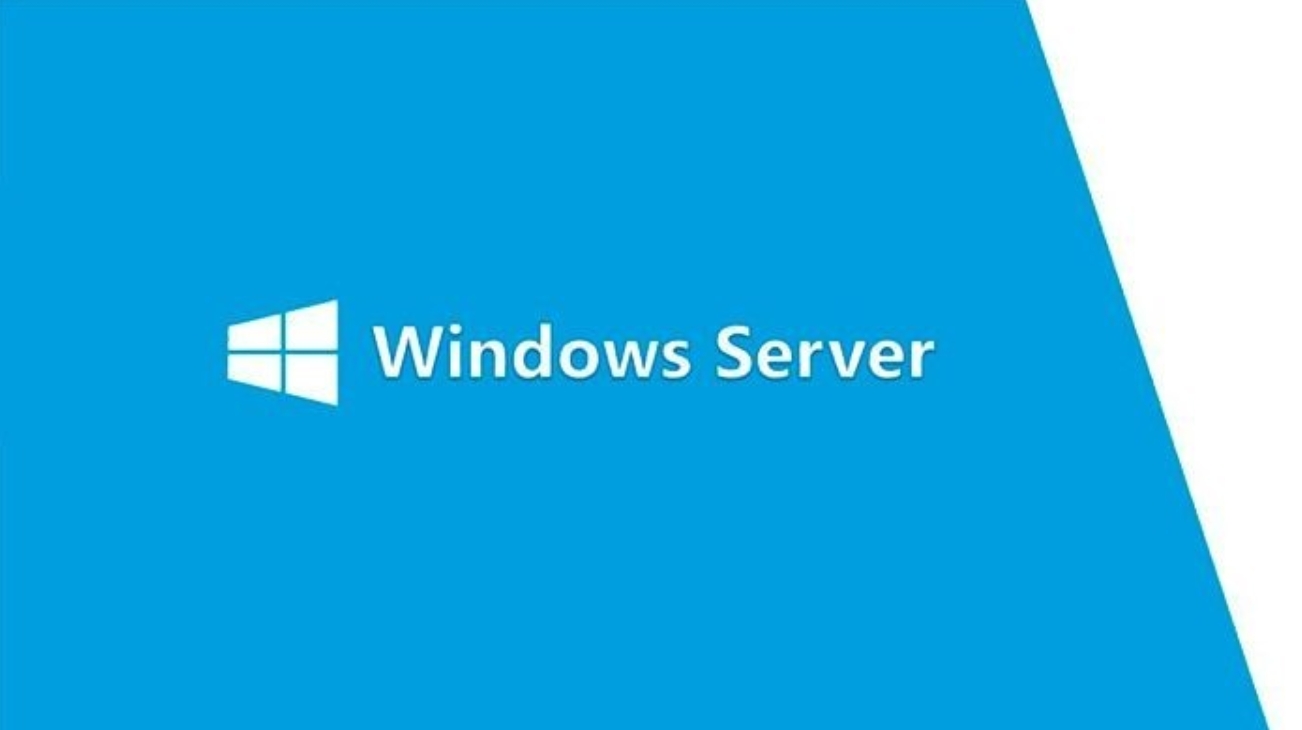
通过以上步骤,您可以在Windows Server服务器上成功配置SQL Server数据库,实现高效的数据管理。




